KineMaster ne peut pas exporter ? Pas de soucis, sur cette page, vous trouverez 7 solutions fiables pour résoudre le problème "Quelque chose s'est mal passé lors de l'enregistrement de KineMaster".
KineMaster est une application de montage vidéo plutôt populaire qui a conquis une immense base d'utilisateurs avec ses puissantes fonctionnalités de montage vidéo et sa facilité d'utilisation. Dans notre précédent examen de KineMaster, nous avons récompensé KineMaster comme l'une des 20 meilleures applications de montage vidéo gratuites pour ses fonctionnalités utiles et sa praticabilité, et il fonctionne à la fois sur les téléphones mobiles iOS et Android.
Cependant, certains utilisateurs peuvent rencontrer des problèmes d'exportation avec KineMaster. Par exemple, un message d'erreur apparaît à partir de l'écran d'exportation vidéo indiquant qu'il y a "Quelque chose s'est mal passé lors de l'enregistrement de KineMaster" , ce qui est certainement une déception lorsque vous venez de terminer votre création talentueuse et que vous êtes prêt à la partager avec vos amis, votre famille et vos abonnés YouTube.
Dans cet article, vous apprendrez quel est exactement ce problème d'exportation de KineMaster, pourquoi cela se produit et les 7 solutions de travail qui résoudront efficacement le problème. Veuillez maintenant lire la suite pour en savoir plus.
Messages populaires :22 éditeurs vidéo en ligne, 16 meilleurs logiciels de montage vidéo pour Mac, 16 meilleures applications de création d'intro
Pourquoi KineMaster ne parvient pas à exporter une vidéo ?
Dans l'écran d'exportation vidéo de KineMaster, le message d'erreur indiquant "Quelque chose s'est mal passé lors de l'enregistrement de KineMaster ', 'une erreur s'est produite lors de l'exportation ' ou 'Erreur d'échec de l'initialisation du codec ', indique qu'il y a un problème lorsque KineMaster essaie d'enregistrer et d'exporter votre projet de montage vidéo.
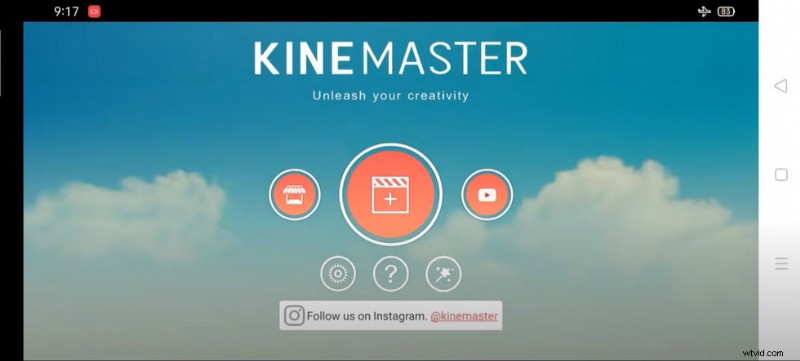
KineMaster ne peut pas exporter le problème
7 solutions de travail pour résoudre le problème d'exportation de KineMaster
Mettre à jour KineMaster vers la dernière version
Mettez toujours à jour KineMaster vers la dernière version depuis l'App Store ou Google Play. Cela garantira qu'il n'y a pas de problèmes de version d'historique ou de problèmes liés à l'utilisation de différentes versions de fichiers de projet et de l'application KineMaster.
Redémarrer l'application KineMaster
Dans certains cas, il existe des conflits d'application ou des codecs restants d'autres applications qui ont causé les problèmes d'exportation de KineMaster. Dans ce cas, vous pouvez essayer de redémarrer rapidement l'application KineMaster.
Effectuez également une réinitialisation de KineMaster avant de redémarrer, accédez à KineMaster> Paramètres> Réinitialiser.
Assurez-vous que KineMaster est effacé en arrière-plan avant de redémarrer l'application KineMaster, cela peut résoudre le problème.
Évitez les conflits d'applications et les complications
L'utilisation d'autres applications lors de l'exportation de la vidéo KineMaster peut entraîner des conflits et des complications entre des applications séparées et l'échec de ces dernières, avec le message d'erreur indiquant "Codec Init Failed Error '.
Évitez d'utiliser un enregistreur d'écran ou des applications liées à la vidéo comme YouTube lorsque vous exportez une vidéo. Effacez ces applications en arrière-plan et essayez à nouveau d'exporter la vidéo.
Plus de conseils KineMaster :Comment utiliser KineMaster sur PC ?, Comment ajouter des autocollants à une vidéo à l'aide de KineMaster
Effacer le cache de l'application KineMaster
La solution universelle à la plupart des problèmes d'application consiste à vider le cache de l'application, et cela vaut la peine d'essayer. C'est également une solution assez efficace au problème de plantage de KineMaster lors de l'exportation .
Pour vider le cache de l'application KineMaster, accédez aux paramètres de votre téléphone mobile > Applications > Kinemaster. À partir de l'écran d'informations sur l'application, cliquez sur l'option Stockage, puis appuyez sur le bouton Effacer les données pour effacer le cache de l'application KineMaster. Ensuite, pour confirmer l'effacement, cliquez sur OK.
Et si vous avez de nombreux projets de montage vidéo existants que vous n'auriez jamais l'intention d'utiliser, les supprimer sera un bon choix.
Effacer le stockage de votre appareil
Si votre KineMaster n'a pas réussi à exporter et indique "pas assez d'espace pour exporter", le problème est que le stockage de l'appareil est saturé. Les projets vidéo prennent plus d'espace de stockage après avoir été exportés, donc pour exporter des vidéos avec succès, assurez-vous de laisser suffisamment d'espace libre sur le stockage interne de votre appareil.
Exporter des vidéos en qualité inférieure
Sur les appareils mobiles plus anciens, le processus d'exportation de KineMaster pour les vidéos de haute qualité pouvait bégayer ou échouer. Essayez de sélectionner une valeur de résolution inférieure et une valeur de débit binaire inférieure (plus le débit binaire est élevé, plus la lecture vidéo est fluide, mais plus la taille du fichier est grande), puis exportez à nouveau la vidéo.
Désactiver les paramètres avancés inutilisés
Pour les débutants en montage vidéo, certains paramètres avancés ou expérimentaux sont assez excessifs et il est préférable d'en désactiver certains pour un fonctionnement fluide de KineMaster.
Accédez au menu des paramètres avancés et expérimentaux de KineMaster et désactivez les options dont vous n'avez pas besoin. Généralement, la plupart des éditeurs vidéo n'ont pas besoin d'activer ces options.
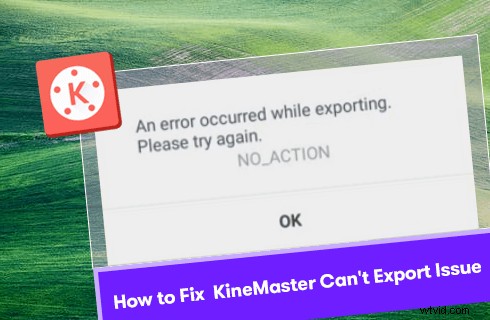
Comment résoudre le problème KineMaster ne peut pas exporter
Problèmes d'exportation KineMaster :FAQ
Que faire lorsque KineMaster n'exporte pas ?
Si KineMaster n'exporte pas votre montage vidéo, vous devez essayer ce qui suit :forcer l'arrêt de l'application KineMaster, vider le cache de l'application KineMaster et redémarrer l'application KineMaster.
Comment réparer KineMaster si quelque chose s'est mal passé sur iPhone ?
Pour résoudre le problème d'exportation de KineMaster sur iPhone, accédez d'abord aux paramètres de l'iPhone> Application> KineMaster, puis effacez le cache de l'application KineMaster. Effectuez ensuite un nouveau redémarrage de l'application KineMaster et le problème devrait être résolu.
Comment réparer KineMaster bloqué lors de l'enregistrement et du partage ?
Si vous trouvez votre KineMaster bloqué sur l'écran de sauvegarde et de partage, vous devez vider le cache de l'application KineMaster et redémarrer l'application. Et assurez-vous qu'il y a suffisamment d'espace de stockage gratuit sur votre téléphone portable.
Comment corriger l'erreur d'absence d'action de KineMaster ?
L'erreur d'absence d'action de KineMaster est généralement le résultat du fait que l'application ne répond pas, ce qui peut être le résultat d'un stockage de périphérique ou d'un cache d'application saturé. Essayez de laisser suffisamment d'espace libre sur le stockage de votre appareil mobile et accédez aux paramètres de votre mobile pour vider le cache de l'application KineMaster, cela devrait résoudre le problème.
Comment résoudre le problème d'échec de l'initialisation de la vidéo d'exportation de KineMaster ?
Le problème d'échec de l'initialisation de la vidéo d'exportation de KineMaster est généralement le résultat d'un conflit d'application. Pour éviter le problème, effacez toutes les applications exécutées en arrière-plan sur votre téléphone mobile et redémarrez l'application KineMaster.
Pourquoi KineMaster n'arrête pas de planter ?
Il existe deux solutions les plus possibles au problème de plantage continu de KineMaster. L'une consiste à mettre à jour KineMaster vers la dernière version de Google Play ou de l'App Store, et une autre à vider le cache KineMaster des paramètres de votre téléphone mobile.
Conclusion
Ce sera tout sur les solutions pour résoudre le problème d'échec d'exportation de KineMaster. Depuis que nous sommes ici, je pense que vous avez bénéficié de ce guide et que votre problème a été résolu. Et si vous rencontrez toujours des problèmes pour exporter des vidéos dans KineMaster, les questions fréquemment posées répertoriées ci-dessus peuvent contenir les informations dont vous avez besoin.
Après avoir essayé l'une des solutions, n'oubliez pas d'aller dans Paramètres KineMaster> Informations sur la capacité de l'appareil> Appuyez sur Plus> Exécuter l'analyse maintenant pour laisser KineMaster vérifier l'état de la capacité de l'appareil, ce qui donne la qualité vidéo maximale que KineMaster peut gérer sur votre appareil pour vous faire référence.
Et si vous éditez également des vidéos sur Windows, il est également recommandé d'essayer le meilleur éditeur vidéo gratuit pour Windows :FilmForth.
De plus, vous êtes plus que bienvenu pour nous laisser votre avis dans la section des commentaires ci-dessous, s'il vous plaît partagez avec nous vos idées brillantes !
Plus d'articles connexes
- 10 meilleurs convertisseurs MP4 vers MP3
- Les meilleures alternatives à Windows Movie Maker
- Les 3 meilleures applications pour convertir YouTube en MP3 pour iPhone
- 10 logiciels Chroma Key recommandés
- 12 meilleurs logiciels de montage vidéo pour YouTube
